Google Chrome heeft meer dan 2 miljard gebruikers over de hele wereld op verschillende platforms zoals Windows, Mac, Android, iOS.
dit maakt het de meest populaire webbrowser met een marktaandeel van bijna 70%.
maar als u besluit om om welke reden dan ook naar een andere browser over te schakelen, kunt u Google Chrome eenvoudig verwijderen of deactiveren vanaf uw apparaten.
in deze gedetailleerde gids, zal ik u precies vertellen hoe u Google Chrome verwijderen van elk apparaat zonder afbreuk te doen aan uw gegevens of online beveiliging.
Lees verder.
Chrome verwijderen op Mac
Safari is de standaard webbrowser voor Mac, maar miljoenen gebruikers geven de voorkeur aan Google Chrome in plaats van de standaardoptie.
Als u een van hen, maar nu wilt verwijderen Google Chrome om welke reden dan ook, hier is het eenvoudige proces dat u moet volgen.
Stap # 1: zorg er allereerst voor dat Google Chrome momenteel niet wordt uitgevoerd op uw computer, omdat u het verwijderen niet kunt starten totdat het is gesloten. Als Chrome wordt uitgevoerd, klik met de rechtermuisknop op het pictogram en selecteer “Quit” om het te sluiten.
Stap # 2: Open Finder→ toepassingen
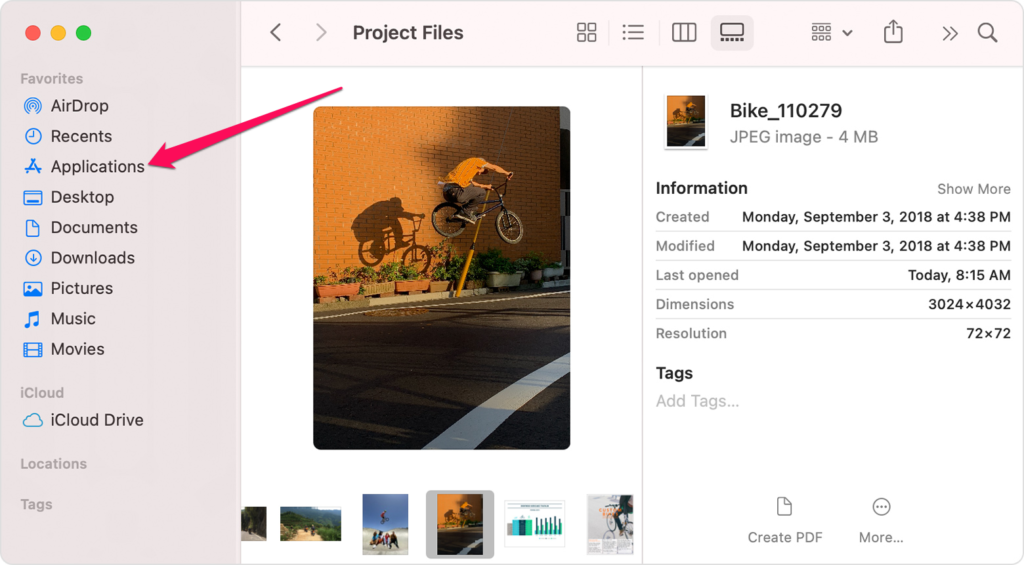
Stap # 3: Klik met de rechtermuisknop op het pictogram Chrome en selecteer “Verplaatsen naar Prullenbak”. Hiermee wordt Chrome naar de Prullenbak verplaatst.
Stap # 4: om het verwijderen te voltooien, klik met de rechtermuisknop op Prullenbak en klik op “Empty Prullenbak”.

u hebt Google Chrome succesvol verwijderd van uw computer.
er is ook een alternatieve methode die u kunt volgen.
Stap # 1: Sluit Google Chrome op dezelfde manier als hierboven beschreven.
Stap # 2: Klik nu gewoon op het Chrome-pictogram en sleep het naar de prullenbak.
Stap # 3: Klik met de rechtermuisknop op Prullenbak en selecteer Prullenbak legen om het verwijderen te voltooien.
uw profielinformatie verwijderen
hoewel u Google Chrome met succes hebt verwijderd van uw Mac, zijn er nog steeds enkele bestanden zoals uw Chrome-bladwijzers en Browsegeschiedenis op uw systeem opgeslagen.
volg deze stappen om ze volledig van uw computer te verwijderen.
Stap # 1: Ga naar Finder
Stap#2: Klik in het menu aan de bovenkant van uw scherm op Go→ Ga naar map
Stap#3: Voer in het veld” Ga naar de map ” dit adres in: ~ / Library / Application Support / Google / Chrome, selecteer vervolgens Ga.
Stap # 4: Selecteer alle bestanden en mappen in deze map
Stap#5: Klik met de rechtermuisknop op de geselecteerde map / bestanden en klik op “Verplaatsen naar Prullenbak”. U kunt ook de geselecteerde mappen/bestanden naar het prullenbakpictogram in uw Dock slepen.
Stap # 6: leeg de prullenbak met de rechtermuisknop→ Prullenbak legen.
wel een woord van voorzichtigheid.
Als u dit doet, worden al uw gebruiksstatistieken, geschiedenis en alle andere gegevens die geassocieerd zijn met Google Chrome permanent verwijderd. Verwijder ze alleen als u zeker weet dat u ze in de toekomst niet nodig hebt als u Google Chrome opnieuw installeert.
Chrome verwijderen op Windows-PC
de standaardwebbrowser voor Windows-computers is Microsoft Edge. Maar een overweldigende meerderheid van Windows-gebruikers de voorkeur aan het gebruik van Google Chrome voor het surfen op het internet.
als u Google Chrome op een Windows-PC wilt verwijderen, volgt u deze stappen.
Stap # 1: Allereerst zorg ervoor dat Google Chrome is momenteel niet actief op uw computer. Als dat zo is, sluit u alle tabbladen en sluit u de browser af.
Stap # 2: Klik nu op Start→ Instellingen
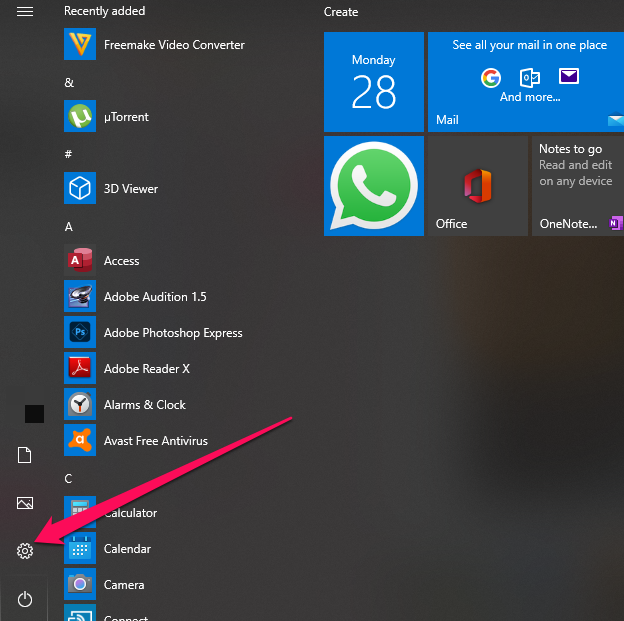
Stap # 3: hier, klik op Apps
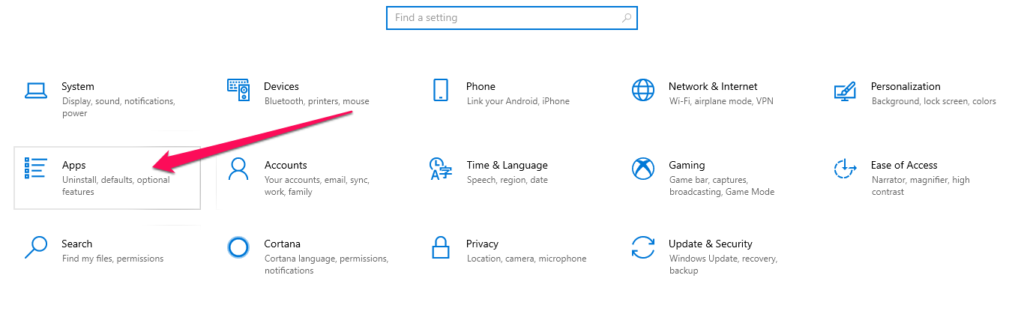
Stap # 4: Dit opent de Apps & Features sectie waar al uw apps worden vermeld. Blader door de lijst met apps, Zoek Google Chrome, en klik erop.
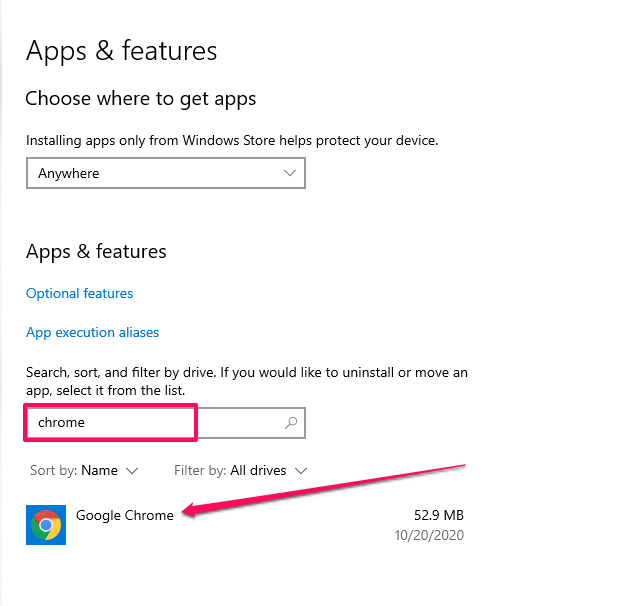
Stap # 5: Klik op de knop Verwijderen.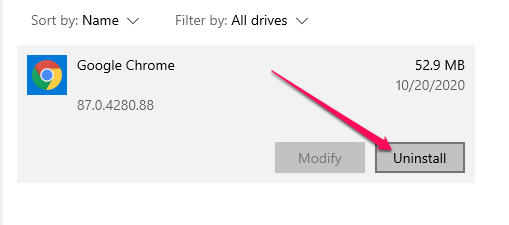
Stap # 6: Windows zal u vragen om bevestiging. Klik opnieuw op verwijderen.
Stap # 7: als u al uw bladwijzers, gebruiksstatistieken, browsegeschiedenis, enz.met Google Chrome wilt verwijderen, selecteert u “ook uw browsegegevens verwijderen.”
Stap # 8: Klik nu voor de laatste keer verwijderen om Google Chrome volledig te verwijderen van uw computer.
dat is het, U hebt Google Chrome met succes verwijderd van uw Windows-PC.
Chrome verwijderen op iOS
Als u een iPhone-of iPad-gebruiker bent, duurt het verwijderen van Google Chrome vanaf uw apparaat slechts een paar tikken.
maar voordat u Google Chrome verwijdert, verwijdert u al uw gebruiksgegevens.
hier is hoe het te doen.
Stap # 1: Open Google Chrome met een nieuw tabblad.
Stap # 2: Ga naar het menu in de linkerbovenhoek van uw scherm en klik op Instellingen.
Stap # 3: Onder het label Privacy en veiligheid, klik op Browsegegevens wissen
Stap#4: Klik op het tabblad “Geavanceerd” en selecteer alle gegevensbronnen uit de lijst.
Stap # 5: Klik op Gegevens wissen
laten we nu Chrome verwijderen van uw apparaat.
Stap # 1: Sluit de Google Chrome-app en ga naar uw belangrijkste iOS-scherm.
Stap # 2: langtikken op het Chrome-pictogram totdat er een klein kruis op verschijnt.
Stap # 3: Tik op het kruis om de app te verwijderen.
Stap # 4: Tik op verwijderen om te voltooien het verwijderen van Google Chrome vanaf uw iOS-apparaat.
Gefeliciteerd, je hebt met succes Google Chrome verwijderd van uw apparaat en kunt nu overschakelen naar de standaard browser of een andere browser app die u wilt gebruiken.
Chrome verwijderen op Android
u kunt Google Chrome niet volledig verwijderen van uw Android-apparaat.
waarom?
omdat het een van de standaard apps die wordt geleverd met je Android-apparaat.
maar als u het van uw telefoon wilt verwijderen, kunt u het uitschakelen vanuit App-Instellingen.
hier is hoe het te doen.
Stap # 1: Open de app lade op uw telefoon en ga naar Instellingen. U kunt ook het menu van boven naar beneden vegen en op het pictogram Instellingen klikken.
Stap # 2: Ga naar Apps & meldingen (Apps of App Management is sommige apparaten)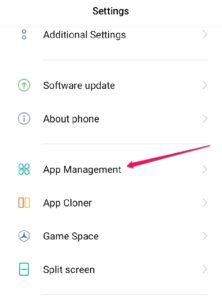
Stap # 3: afhankelijk van uw Android-versie, zie je App lijst of standaard Apps op dit scherm. Hoe dan ook, ga naar App lijst en zoeken naar Chrome.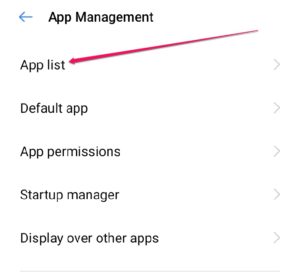
Stap # 4: Tik op Chrome om de instellingen pagina
te openen Stap#5: Tik op de” Uitschakelen ” knop om Chrome te verwijderen van uw telefoon apps.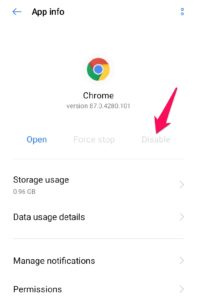
dat is het, Google Chrome is niet langer een actieve app op uw telefoon en je zult het niet zien in de lijst met apps.
Wat gebeurt er als Ik Chrome
uitschakelen van Chrome vanaf uw Android-telefoon niet verwijderen of verwijderen. Maar de app zal niet zichtbaar zijn in uw actieve lijst met apps en zal ook niet meer worden geassocieerd met bestandstypen.
het blijft echter inactief op uw telefoon. Het duurt niet meer dan een paar MBs van uw opslag en zal rustig zitten in een hoek totdat u het weer inschakelen.
als u de app in de toekomst inschakelt, komt deze terug met al uw gebruiksgegevens, profielinformatie en andere relevante bestanden.
veelvoorkomende Uninstall problemen en hoe ze op te lossen
het verwijderen van Google Chrome is een vrij eenvoudig proces.
echter, soms kunt u met een paar problemen worden geconfronteerd.
hier zijn enkele van de meest voorkomende verwijderingsproblemen (en hun oplossingen).
Probleem #1: kan Google Chrome niet verwijderen van een Windows-PC
Dit is een veel voorkomend probleem voor Windows-gebruikers.
en het gebeurt meestal om een eenvoudige reden: Chrome of de bijbehorende apps draaien nog steeds op de achtergrond.
als u Chrome niet van uw PC kunt verwijderen, zorg er dan voor dat het niet op de achtergrond draait.
hier is hoe het te doen.
Stap # 1: sluit alle actieve Chrome-tabbladen en windows.
Stap # 2: Ga naar Taakbeheer door op Ctrl+ALT+DELETE te drukken.
Stap # 3: in de processen tab, vind alle Chrome gerelateerde processen en markeer ze
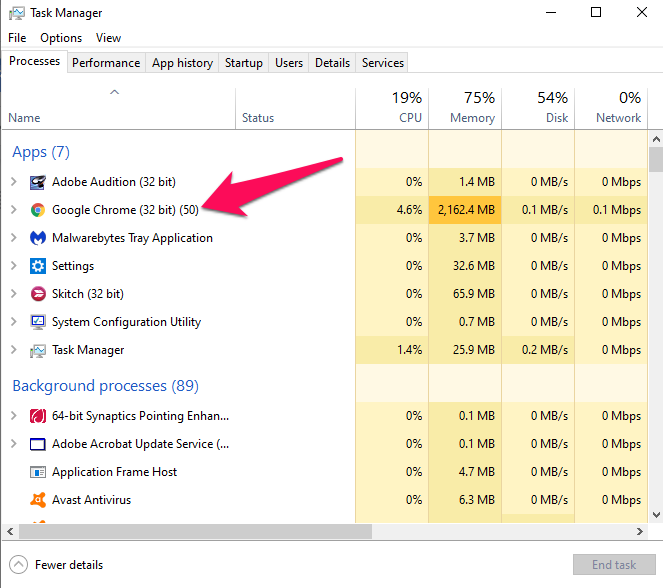
Stap # 4: Klik op de geselecteerde processen en klik op Taak beëindigen aan de onderkant van het scherm.
nu kunt u doorgaan met het verwijderen van Google Chrome.
Probleem # 2: kan Chrome niet verwijderen ondanks het sluiten van alle processen
Als u Chrome nog steeds niet kunt verwijderen, kan dit het gevolg zijn van de achtergrond-apps die ermee geassocieerd zijn.
hier is hoe dit probleem op te lossen.
Stap # 1: Open Google Chrome en kreeg de Instellingen van het bovenste menu
Stap # 2: Scroll naar de knop en klik op Geavanceerd
Stap#3: in het tabblad systemen vinden blijven uitvoeren achtergrond apps wanneer Google Chrome is gesloten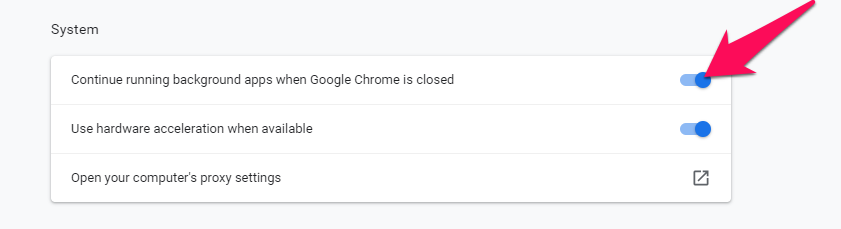
Stap#4: Toggle-off deze optie.
u kunt nu doorgaan met het verwijderen van Google Chrome zonder problemen.
Probleem#3: kan Chrome niet verwijderen ondanks het sluiten van achtergrond-Apps
als niets anders werkt, kunt u Google Chrome als volgt verwijderen vanaf uw PC.
Stap # 1: Ga naar Start→ en zoek naar systeemconfiguratie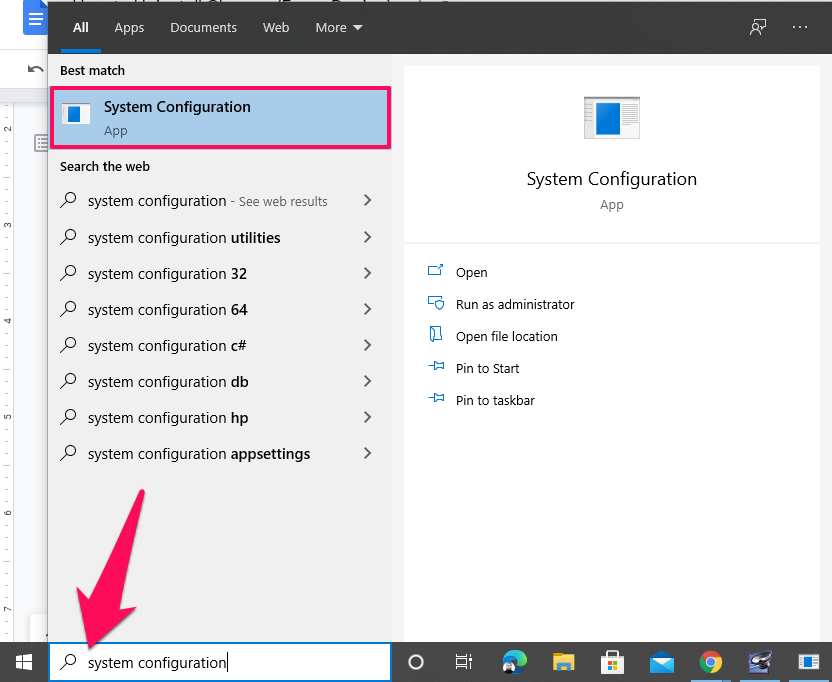
Stap#2: Selecteer in het tabblad “Algemeen” “Selective startup” en de twee vakjes eronder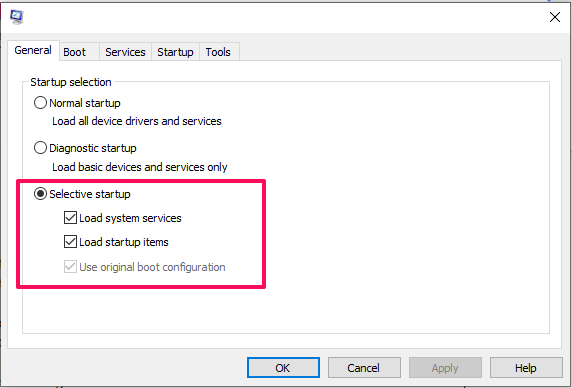
Stap#3: Vink in het tabblad “Services” het vakje linksonder aan naast “Verberg alle Microsoft-services.”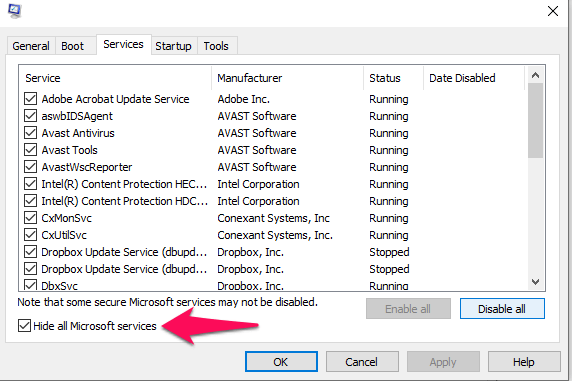
Stap 4: Klik nu op “Disable All” → “Apply” → “OK “
Stap#5: Ga terug naar het menu Start→ zoek naar” Add or remove programs “& klik op ” Add or remove programs.”
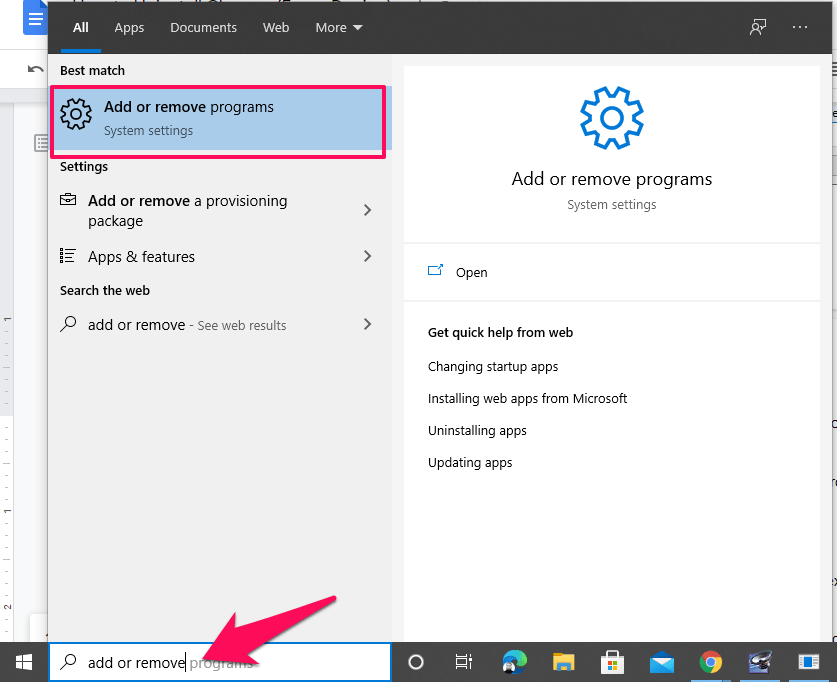
Stap # 6: Selecteer Google Chrome uit de lijst en klik “Uninstall” om het te verwijderen van uw PC.
4 Redenen om Google Chrome te verwijderen
Google Chrome is ‘ s werelds nummer één browser omdat het veel flexibiliteit biedt en boordevol krachtige functies.
echter, het komt ook met een paar nadelen waardoor je zou kunnen overwegen het te verwijderen.
hier zijn een paar veel voorkomende redenen waarom mensen overschakelen naar andere browsers van Chrome.
om over te schakelen naar een snellere Browser
Chrome kan tijdens het draaien veel schijfruimte en RAM-geheugen opslokken. Het is een slanke browser van buitenaf, maar verbruikt veel middelen, vooral als u routinematig gebruik maken van meerdere tabbladen in één venster.
dit vertraagt de verwerking van andere software op uw computer en schaadt uw totale productiviteit.
om uw gegevens te beschermen tegen Google
privacyproblemen behoren tot de belangrijkste redenen waarom veel mensen vanuit Chrome overschakelen naar browsers zoals Edge, Safari of Firefox.
Google heeft een enorm ecosysteem opgebouwd en het is voor internetgebruikers niet mogelijk dit volledig te vermijden. U kunt de toegang van Google tot uw computer en gegevens echter aanzienlijk beperken door Chrome niet als uw standaardbrowser te gebruiken.
om een meer aanpasbare Browser
te gebruiken in vergelijking met Firefox en sommige andere browsers, maakt Chrome zeer beperkte aanpassingen aan zijn gebruikersinterface mogelijk.
dit is misschien geen groot probleem voor gewone internetgebruikers, maar voor gevorderde gebruikers die graag een bepaalde werkomgeving creëren, zijn aanpassingen essentieel.
om werkverlies
te voorkomen wanneer u een venster in de meeste andere browsers sluit, krijgt u een bericht dat bevestigt of u alle tabbladen tegelijk wilt sluiten.
niet zo ‘ n functie in Google Chrome, hoewel.
en het kan frustrerend zijn als u per ongeluk een venster en al uw tabbladen ermee sluit.
het is gebeurd met bijna elke Google Chrome-gebruiker en het is een groot probleem met de gebruikerservaring dat Chrome moet oplossen.
Is Het Veilig Om Google Chrome Te Verwijderen?
Ja, het verwijderen van Google Chrome vanaf elk apparaat is volledig veilig als u de processen volgt die ik heb gedeeld.
want het maakt niet uit welk apparaat u gebruikt, wanneer u Chrome verwijdert, zal het automatisch overschakelen naar zijn standaardbrowser (Edge Voor Windows, Safari Voor Mac, Android Browser voor Android).
echter, als u de standaardbrowsers niet wilt gebruiken, kunt u ze gebruiken om elke andere browser te downloaden die u wilt.
Wilt U Google Chrome Verwijderen Van Uw Apparaat?
Google Chrome is een geweldige browser en daarom domineert het marktaandeel voor webbrowsers.
maar als u van plan bent om het te verwijderen om welke reden dan ook, heb ik het hele stap voor stap proces met u gedeeld.